
Αυτό το λογισμικό θα διατηρήσει τους οδηγούς σας σε λειτουργία και σε λειτουργία, διατηρώντας έτσι ασφαλή από συνηθισμένα σφάλματα υπολογιστή και αστοχία υλικού. Ελέγξτε όλα τα προγράμματα οδήγησης τώρα σε 3 εύκολα βήματα:
- Κατεβάστε το DriverFix (επαληθευμένο αρχείο λήψης).
- Κάντε κλικ Εναρξη σάρωσης για να βρείτε όλα τα προβληματικά προγράμματα οδήγησης.
- Κάντε κλικ Ενημέρωση προγραμμάτων οδήγησης για να λάβετε νέες εκδόσεις και να αποφύγετε δυσλειτουργίες του συστήματος.
- Το DriverFix έχει ληφθεί από το 0 αναγνώστες αυτόν τον μήνα.
Τα Windows 10 και τα Windows 8.1 έρχονται και τα δύο με πολλές νέες ρυθμίσεις που οι περισσότεροι από εμάς δεν γνωρίζουμε καν. Για παράδειγμα, μια τέτοια ρύθμιση είναι η αυτόματη αποθήκευση των αρχείων σας. Διαβάστε παρακάτω για το πώς μπορείτε εύκολα να χρησιμοποιήσετε αυτήν τη δυνατότητα.
Όπως και στο παρελθόν, τα Windows Windows 10, 8.1 συνοδεύονται από το εργαλείο που σας επιτρέπει να αποθηκεύετε αντίγραφα των αρχείων σας, ώστε να μπορείτε να τα λάβετε ξανά σε περίπτωση απώλειας ή ζημιάς. Έτσι, για να διατηρήσετε ένα ιστορικό των αρχείων σας, θα χρειαστείτε ένα
- Διαβάστε επίσης: Πώς να ορίσετε την προεπιλεγμένη τοποθεσία αποθήκευσης στα Windows 10
Αποθηκεύστε αυτόματα τα αντίγραφα αρχείων στο Ιστορικό αρχείων
1. Ανοίξτε τη λειτουργία αναζήτησης - πατήστε το λογότυπο των Windows + πλήκτρο W ή απλώς πηγαίνετε με το ποντίκι ή το δάχτυλό σας στην επάνω δεξιά γωνία της οθόνης.
2. Τώρα, πληκτρολογήστε εκεί »Ρυθμίσεις υπολογιστή«Και κάντε κλικ σε αυτό. μετά από αυτό επιλέξτε από εκεί «Ενημέρωση και ανάκτηση».
3. Στο μενού Ενημέρωση και ανάκτηση, θα πρέπει να κάνετε κλικ στο «Ιστορικό αρχείων«Υπομενού».
4. Εδώ, μπορείτε να τροποποιήσετε τις ρυθμίσεις και να ενεργοποιήσετε ή να απενεργοποιήσετε τη λειτουργία Ιστορικό αρχείων. Ωστόσο, πρέπει να βεβαιωθείτε ότι έχετε συνδέσει μια εξωτερική μονάδα δίσκου πριν από αυτήν, εάν θέλετε πραγματικά υποστηρίξτε τα πάντα.
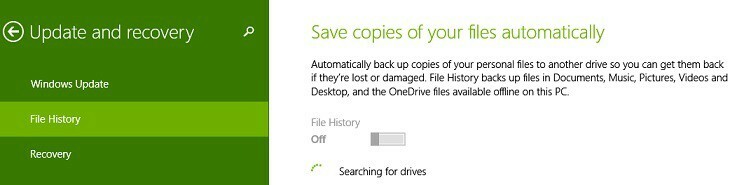
Απλά βεβαιωθείτε ότι υπάρχει πράγματι συνδεδεμένη μονάδα δίσκου, διαφορετικά θα περιμένετε ώρες.
Το Ιστορικό αρχείων είναι διαθέσιμο και στα Windows 10. Η Microsoft ανανέωσε το περιβάλλον εργασίας χρήστη της σελίδας Ρυθμίσεις καθώς και τα βήματα που πρέπει να ακολουθήσετε για να ενεργοποιήσετε αυτήν τη δυνατότητα.
- Πρέπει να μεταβείτε στις Ρυθμίσεις> Ενημέρωση και ασφάλεια> Αντιγράφων ασφαλείας
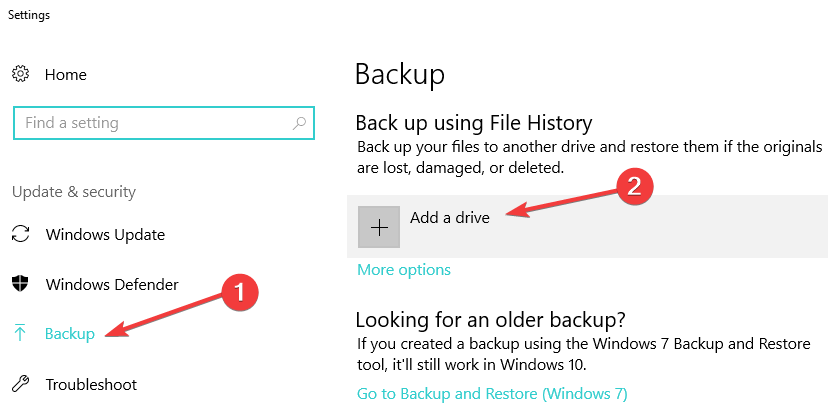
- Στη συνέχεια, μπορείτε να χρησιμοποιήσετε το Ιστορικό αρχείων για να δημιουργήσετε αντίγραφα ασφαλείας των αρχείων σας σε άλλη μονάδα δίσκου και να τα επαναφέρετε εάν τα αρχικά αρχεία καταστραφούν, καταστραφούν ή διαγραφούν.
Μπορείτε επίσης να ρίξετε μια ματιά στο προηγούμενο άρθρο μας σχετικά με τον τρόπο αλλαγής Ρυθμίσεις συγχρονισμού OneDrive στα Windows 8.1, Windows 10, εάν ενδιαφέρεστε για περισσότερες δυνατότητες δημιουργίας αντιγράφων ασφαλείας.
ΣΧΕΤΙΚΕΣ ΙΣΤΟΡΙΕΣ ΓΙΑ ΕΞΕΤΑΣΗ:
- Πώς να αλλάξετε την τοποθεσία αποθήκευσης για την εφαρμογή Windows 10 Camera
- Πώς να συμπιέσετε τη μονάδα δίσκου για να εξοικονομήσετε χώρο στο δίσκο στα Windows 10
- Ο υπολογισμός του χρόνου που απαιτείται για την αντιγραφή των αρχείων απαιτεί πολύ χρόνο


